
ვოკალის ჩაწერისას ძალიან მნიშვნელოვანია აირჩიოთ არა მხოლოდ სწორი აპარატურა, არამედ ასევე აირჩიოთ კარგი პროგრამა ამისათვის, სადაც შეგიძლიათ განახორციელოთ ეს პროცედურა. ამ სტატიაში განვიხილავთ ჩაწერას FL სტუდიაში, რომლის ძირითადი ფუნქციონირება დაფუძნებულია მუსიკის შექმნას, მაგრამ არსებობს რამდენიმე გზა, რომლის საშუალებითაც შეგიძლიათ თქვენი ხმა ჩაწეროთ. მოდით შევხედოთ მათ წესრიგში.
ვოკალის ჩაწერა FL სტუდიაში
თუ შესაძლებელია ხმისა და სხვადასხვა ინსტრუმენტების ჩაწერა, ამ პროგრამას მაინც ვერ ვუწოდებთ ამ პროცესისთვის იდეალურ გამოყენებას, თუმცა, ასეთი ფუნქციონალური უზრუნველყოფილია, და თქვენ შეგიძლიათ გამოიყენოთ რამდენიმე მეთოდი.
ჩაწერის რეჟიმში შეცვლის შემდეგ, თქვენს წინაშე გაიხსნება დამატებითი ფანჯარა, სადაც შეგიძლიათ გადაწყვიტოთ ჩაწერის ტიპი, რომლის გამოყენებაც გსურთ:

- აუდიო, შევიდა ედისონის აუდიო რედაქტორი / ჩამწერი. ამ ვარიანტის არჩევით, თქვენ გამოიყენებთ Edison მოდულს, რომელშიც შეგიძლიათ ჩაწეროთ ხმა ან ინსტრუმენტი. ჩვენ დავუბრუნდებით ამ მეთოდს და უფრო დეტალურად განვიხილავთ.
- აუდიო, დასაკრავი სიის სახით, როგორც აუდიო კლიპი. ამ გზით, სიმღერა პირდაპირ დაიწერება დასაკრავი სიას, სადაც პროექტის ყველა ელემენტი გაერთიანებულია ერთ ტრეკზე.
- ავტომატიზაცია და ფარგლები. ეს მეთოდი შესაფერისია ავტომატიზაციისა და ნოტების ჩაწერისთვის. ხმის ჩაწერისთვის, ეს არ არის სასარგებლო.
- ყველაფერი. ეს მეთოდი შესაფერისია, თუ გსურთ ერთად ჩაწეროთ ყველაფერი, ერთდროულად ხმა, ნოტები, ავტომატიზაცია.
მას შემდეგ რაც გაეცანით ჩაწერის შესაძლებლობებს, შეგიძლიათ თავად განახორციელოთ პროცესი, მაგრამ მანამდე თქვენ უნდა მოაწყოთ მოსამზადებელი პარამეტრები, რაც ხელს შეუწყობს ხმის ჩაწერის ოპტიმიზაციას.
წინასწარ
თქვენ არ გჭირდებათ მრავალი განსხვავებული მოქმედების შესრულება, საკმარისი იქნება მხოლოდ თქვენთვის სასურველი ხმის დრაიერის შერჩევა. მოდით, გადავხედოთ ნაბიჯ-ნაბიჯ, რა უნდა გააკეთოთ:
- გადადით ოფიციალურ ვებგვერდზე, რომ ჩამოტვირთოთ ASIO4ALL ხმის დრაივერი და შეარჩიეთ უახლესი ვერსია თქვენთვის მოსახერხებელ ენაზე.
- გადმოტვირთვის შემდეგ დაიცავით მარტივი ინსტალაცია, რის შემდეგაც მიზანშეწონილია გადატვირთოთ კომპიუტერი, რომ ცვლილებები შევიდეს.
- დაიწყეთ FL სტუდია? წასვლა "პარამეტრები" და აირჩიე "აუდიო პარამეტრები".
- ახლა განყოფილებაში "შეყვანა / გამომავალი" გრაფაში "მოწყობილობა" არჩევა "ASIO4ALL v2".

ჩამოტვირთეთ ASIO4ALL


ამაზე წინასწარ დასრულებულია და შეგიძლიათ პირდაპირ ხმაზე ჩაწეროთ.
მეთოდი 1: პირდაპირ ფლეილისტში
მოდით გავაანალიზოთ პირველი ჩაწერის მეთოდი, რომელიც უფრო მარტივი და სწრაფია. პროცესის დასაწყებად რამდენიმე ნაბიჯი უნდა გადადოთ:
- გახსენით მიქსერი და შეარჩიეთ თქვენი აუდიო ბარათის საჭირო შეყვანა, რომელსაც მიკროფონი უკავშირდება.
- ახლა გადადით ჩანაწერზე, შესაბამის ღილაკზე დაჭერით. ახალ ფანჯარაში აირჩიეთ ის პუნქტი, რომელიც მეორე ადგილზეა იმ ჩამონათვალში, სადაც ნათქვამია "აუდიო, დასაკრავი სიის სახით, როგორც აუდიო კლიპი".
- თქვენ მოისმენთ მეტრონომის ხმას, როდესაც ის დასრულდება, ჩაწერა დაიწყება.
- შეგიძლიათ შეწყვიტოთ ჩაწერა პაუზის დაჭერით ან შეჩერებით.
- ახლა, რომ ნახოთ, უფრო სწორად მოუსმინოთ დასრულებულ შედეგს, უნდა წასვლა "დასაკრავი სია"სადაც განთავსდება თქვენი ჩაწერილი ტრეკი.



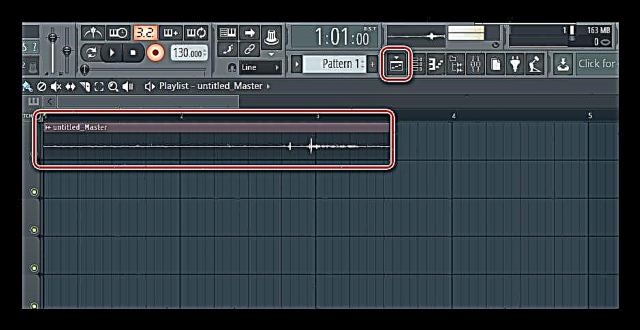
ამ პროცესის დასრულებაა, შეგიძლიათ შეასრულოთ სხვადასხვა მანიპულაცია და შეცვალოთ უბრალოდ ჩაწერილი ტრეკი ხმით.
მეთოდი 2: ედისონის რედაქტორი
განვიხილოთ მეორე ვარიანტი, რომელიც შესანიშნავია მათთვის, ვისაც სურს დაუყოვნებლივ დაიწყოს უბრალოდ ჩაწერილი ტრეკის რედაქტირება. ამისათვის ჩვენ ჩაშენებულ რედაქტორს გამოვიყენებთ.
- გადადით ჩანაწერზე, დააჭირეთ შესაბამის ღილაკს და შეარჩიეთ პირველი ელემენტი, ანუ "აუდიო, ედისონის აუდიო რედაქტორში / ჩამწერში".
- ასევე დააჭირეთ ჩანაწერის ხატს ედისონის რედაქტორის გახსნილ ფანჯარაში, პროცესის დასაწყებად.
- თქვენ შეგიძლიათ შეაჩეროთ პროცესი ისე, როგორც ზემოთ მოცემულ მეთოდში, უბრალოდ დააჭირეთ პაუზის ან გაჩერების ღილაკს რედაქტორში ან ზედა პანელზე მდებარე პანელზე.



ხმის ჩაწერა დასრულდა, ახლა თქვენ შეგიძლიათ დაიწყოთ დასრულებული ტრეკის რედაქტირება ან შენახვა.











